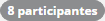Histórico da Página
...
| Painel | ||||
|---|---|---|---|---|
| ||||
Também é possível acessar os participantes da equipe clicando no informativo de quantidade – localizado na parte superior ao lado do seu nome. |
...
| Painel | ||||
|---|---|---|---|---|
| ||||
Também é possível acessar os participantes da equipe clicando no informativo de quantidade – localizado na parte superior ao lado do seu nome. |
...
| Painel | ||||
|---|---|---|---|---|
| ||||
Caso não esteja autenticado na conta, será necessário autenticar-se informando o usuário e a senha da conta Google. Se for solicitado, assinale as opções que permitem que o TOTVS Collab faça alterações no Google Agenda e no Google Drive da conta que será vinculada. Essas permissões são necessárias para que as reuniões sejam enviadas como um compromisso para o Google Agenda e para que os documentos do Googe Drive possam ser adicionados nas equipes. A conta vinculada será válida para uso em todas as equipes nas quais você participa. Ao finalizar a autenticação, a integração estará configurada na equipe com os seguintes aplicativos disponíveis:
|
07. Ao finalizar a autenticação, a integração estará configurada na equipe.
...
| Painel | ||||
|---|---|---|---|---|
| ||||
A informação exibida no botão indica se a videochamada está ativa ou não. Ao acioná-lo, a situação da videochamada é alterada, ou seja, ela é ativada se estiver inativa e inativada caso esteja ativa. Quando a videochamada é ativada na equipe, todos os seus participantes podem acessar videochamadas. Se ela for desativada, a sala de videochamada deixa de existir e o botão a opção de acesso Reunir agora permanece desabilitadodesabilitada. |
* Acessar videochamada
...
01. Na área Minhas equipes do menu lateral, localize e clique na equipe da qual deseja acessar uma videochamada.
...
| Painel | ||||
|---|---|---|---|---|
| ||||
Ao clicar nesta opção, você é direcionado para a página do Google Meet que permite acessar a videochamada. Caso ainda não tenha vinculado uma conta Google ao TOTVS Collab, será necessário vincular antes de entrar na videochamada. Se não estiver autenticado na conta Google, será necessário autenticar-se informando o usuário e a senha. Ao vincular a conta, caso seja solicitado, assinale a opção que permite que o TOTVS Collab faça alterações na sua no Google Agenda. Essa permissão é necessária para que as reuniões sejam enviadas como um compromisso para a agenda do Google Agenda. A conta vinculada será válida para uso de videochamada em todas as equipes nas quais você participa. |
...